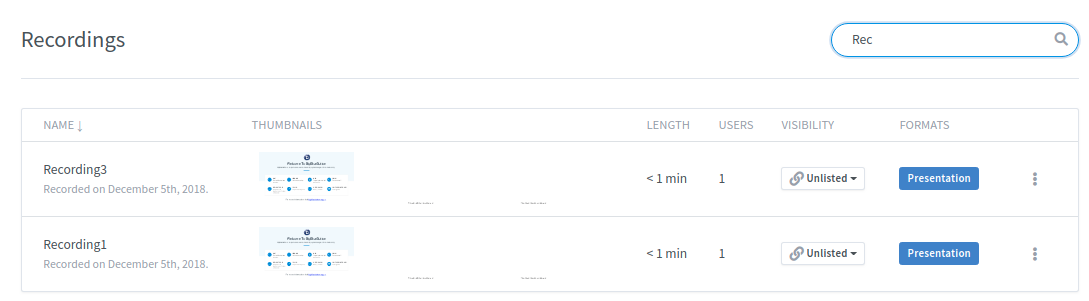Greenlight nodrošina vienkāršu saskarni lietotājiem, lai izveidotu telpas, sāktu sanāksmes un pārvaldītu ierakstus. Tas ir iekļauts visos Big Blue Meeting kontos, un to var izmantot pat tad, ja izmantojat arī Big Blue Meeting, izmantojot API citām sistēmām, piemēram, WordPress vai Moodle.
Big Blue Meeting ietver Greenlight mitināšanu visiem klientiem, tostarp visas instalēšanas opcijas, kuras var instalēt, izmantojot mūsu menedžera vadības paneli. Varat reģistrēties bezmaksas izmēģinājuma versijai un nekavējoties instalēt Greenlight, lai to pārbaudītu.
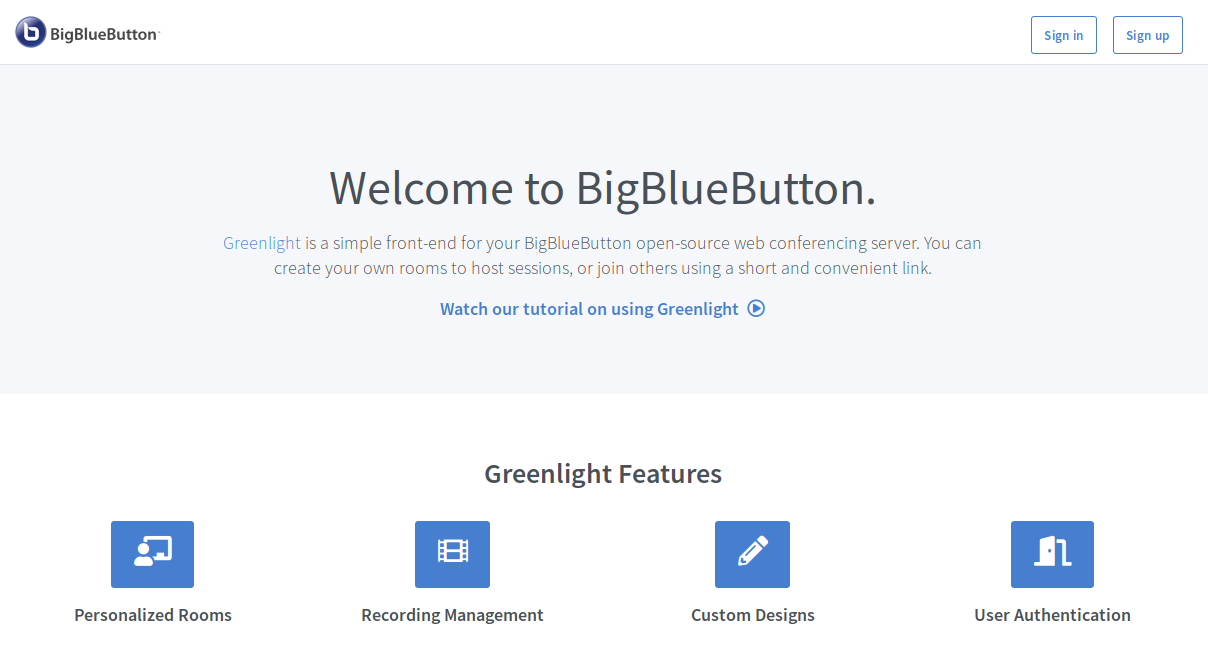
Galalietotājiem Greenlight nodrošina:
Ikviens var reģistrēties pilnībā funkcionālam (administratora vairāku lietotāju) bezmaksas izmēģinājuma kontam Big Blue Meeting un instalēt Greenlight savā domēnā vai mūsu vispārīgajā meetings-server.com domēnā.
Greenlight ir funkcijām bagāta lietojumprogramma, kuras mērķis ir apmierināt visas jūsu BigBlueButton lietotāju vajadzības.
Greenlight pilnībā atbalsta lietotāju kontu pārvaldību. Pašlaik tas atbalsta piecus lietotāju autentifikācijas veidus:
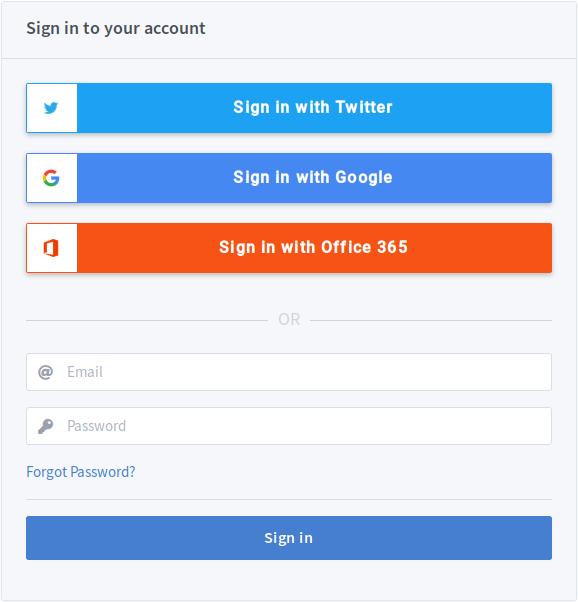
Visi šie autentifikācijas nodrošinātāji ir konfigurējami, un Big Blue Manager instalēšanas procesa laikā varat konfigurēt jebkuru no tiem cilnē Papildu. Izslēdzot autentifikāciju lietojumprogrammā, tiks atspējota lietotāja reģistrācija. Tas ļauj iepriekš konfigurēt kontus konkrētiem lietotājiem, kuriem vēlaties piekļūt savam serverim.
Kad esat pieteicies, ekrāna augšējā labajā stūrī tiks parādīts jūsu konts. Noklikšķinot uz blakus esošajiem navigācijas vienumiem, varat šķērsot Greenlight.
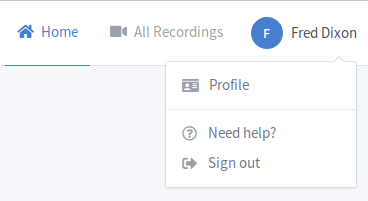
Greenlight arī ļauj lietotājiem jebkurā laikā atjaunināt sava konta informāciju, tostarp mainīt Greenlight paroli, profila attēlu un valodu.
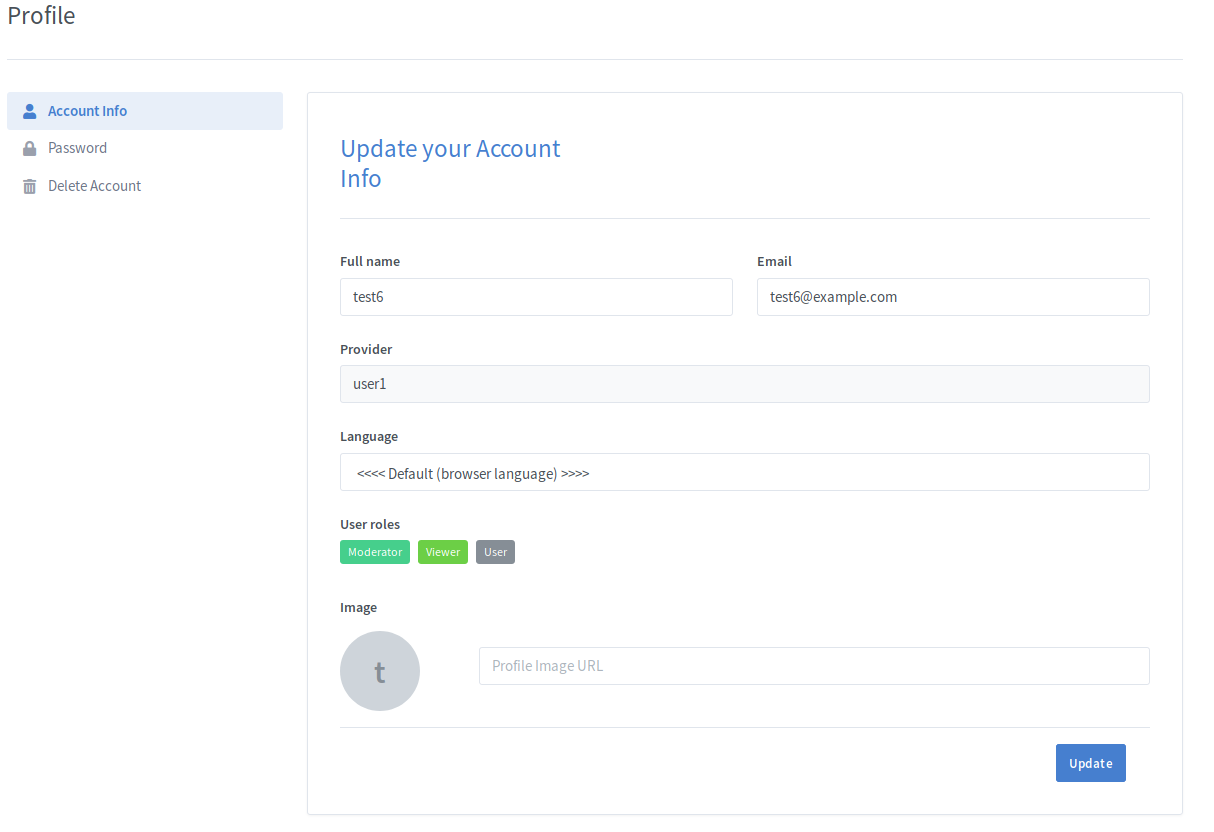
Greenlight pamatā ir telpu koncepcija. Lietotājam telpa ir BigBlueButton sesija, kas viņam pieder. Lietotājs var pievienot pielāgotus telpas iestatījumus, sākt/apturēt savu istabu, uzaicināt citus uz savu istabu, izmantojot īsu, viegli sazināmu URL, izsekot sesijas un veikt citas darbības.
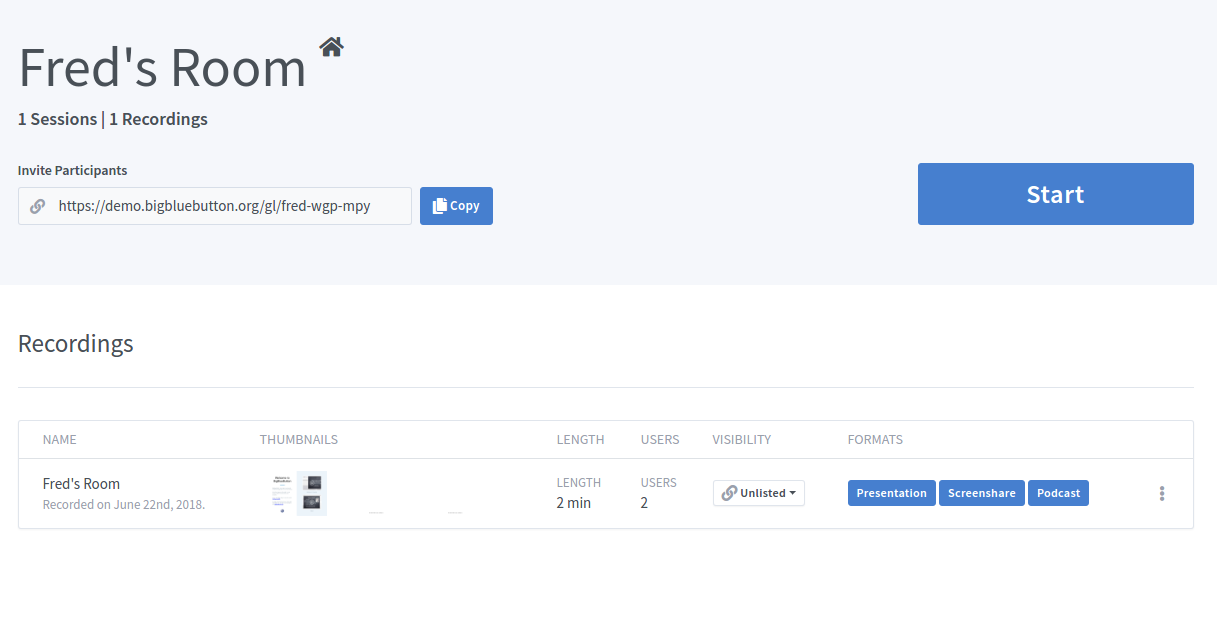
Lai uzaicinātu kādu pievienoties jūsu telpai, telpas lapā ir jānorāda uzaicinājuma URL. Kad viņi sekos URL, viņiem tiks parādīts uzaicinājums pievienoties jūsu telpai. Ja lietotājam nav Greenlight konta, viņam tiks piedāvāts ievadīt vārdu, lai pievienotos telpai. Pretējā gadījumā Greenlight izmantos viņu konta nosaukumu.
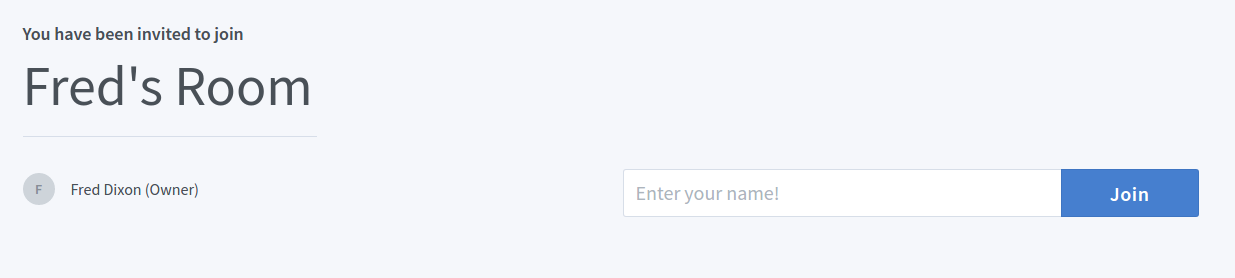
Ja telpa darbojas, viņi nekavējoties pievienosies. Tomēr, ja telpa nedarbojas, viņi tiks pievienoti gaidīšanas sarakstam. Tiklīdz telpa tiks atvērta, viņi tiks automātiski pievienoti telpai ar īpašnieku. Lietotājs var atstāt gaidīšanas sarakstu, vienkārši atstājot lapu.
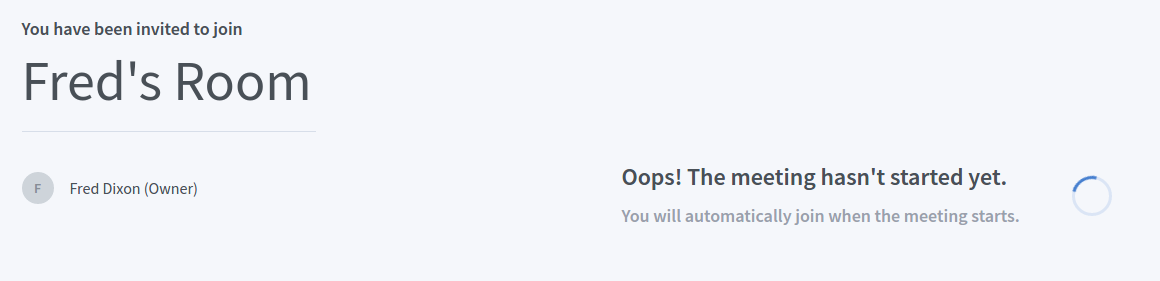
Kad jūs reģistrējaties Greenlight, lietojumprogramma izveido jūsu mājas istabu, kuras nosaukums ir “Mājas istaba”. Jūs varat izveidot tik daudz jaunu istabu, cik vēlaties dažādiem mērķiem. Lai izveidotu jaunu istabu, telpu sarakstā vienkārši noklikšķiniet uz bloka “Izveidot istabu”. Varat konfigurēt telpai specifiskus iestatījumus, lai pielāgotu katru telpu. Lai redzētu katra iestatījuma darbību, skatiet sadaļu Telpas iestatījumi
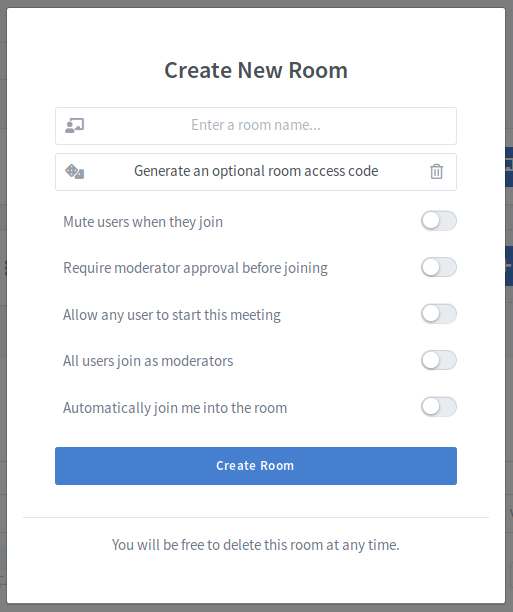
Jūsu jaunā telpa tiks parādīta zem pašreizējās telpas, un jūs varat noklikšķināt, lai pārslēgtos starp tām. Jūsu mājas istaba ir tā, kurā ir mājas ikona. Varat dzēst istabu, izmantojot telpas nolaižamo izvēlni.
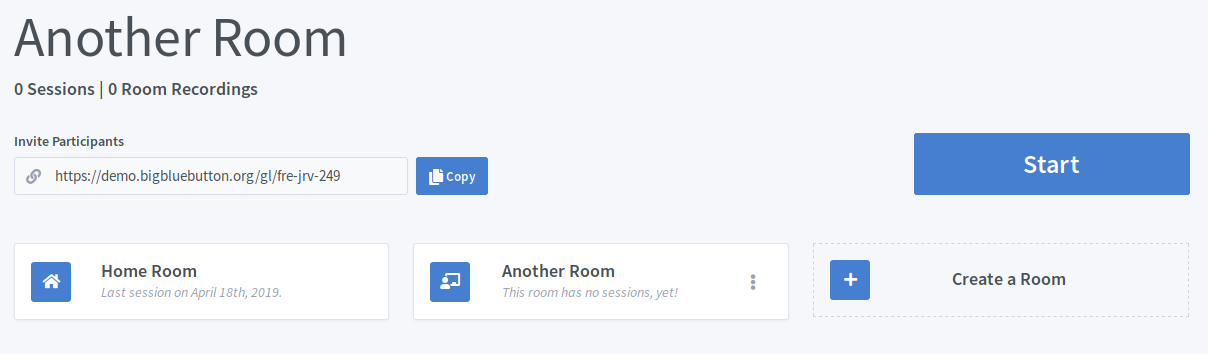
Piezīme: Telpas iestatījumu izmaiņas neattieksies uz pašlaik notiekošajām/aktīvām sapulcēm
| Iestatīšana | Apraksts |
|---|---|
| Ģenerējiet papildu telpas piekļuves kodu | Ģenerē piekļuves kodu, kas lietotājiem jāievada, pirms viņiem tiek atļauts pievienoties telpai. Piekļuves kodu var nejauši ģenerēt, noklikšķinot uz kauliņu ikonas kreisajā pusē, un to var noņemt, noklikšķinot uz atkritumu ikonas labajā pusē. |
| Izslēdziet lietotāju skaņu, kad viņi pievienojas | Automātiski izslēdz lietotāja skaņu, kad viņš pievienojas BigBlueButton sapulcei |
| Pirms pievienošanās ir nepieciešams moderatora apstiprinājums | Kad lietotājs mēģina pievienoties, tiek piedāvāts BigBlueButton sapulces moderatoram. Ja lietotājs tiks apstiprināts, viņš varēs pievienoties sapulcei. |
| Atļaut jebkuram lietotājam sākt šo sapulci | Ļauj jebkuram lietotājam sākt sapulci. Pēc noklusējuma tikai telpas īpašnieks pievienosies kā moderators. |
| Visi lietotāji pievienojas kā moderatori | Piešķir visiem lietotājiem BigBlueButton moderatora privilēģijas, kad viņi pievienojas sapulcei. |
| Automātiski pievienoties man telpai | Automātiski pievienojas lietotājam telpai pēc tam, kad telpa ir veiksmīgi izveidota. |
Izmantojot galveni
Ja virzāt kursoru virs telpas nosaukuma, jums vajadzētu redzēt rediģēšanas ikonu
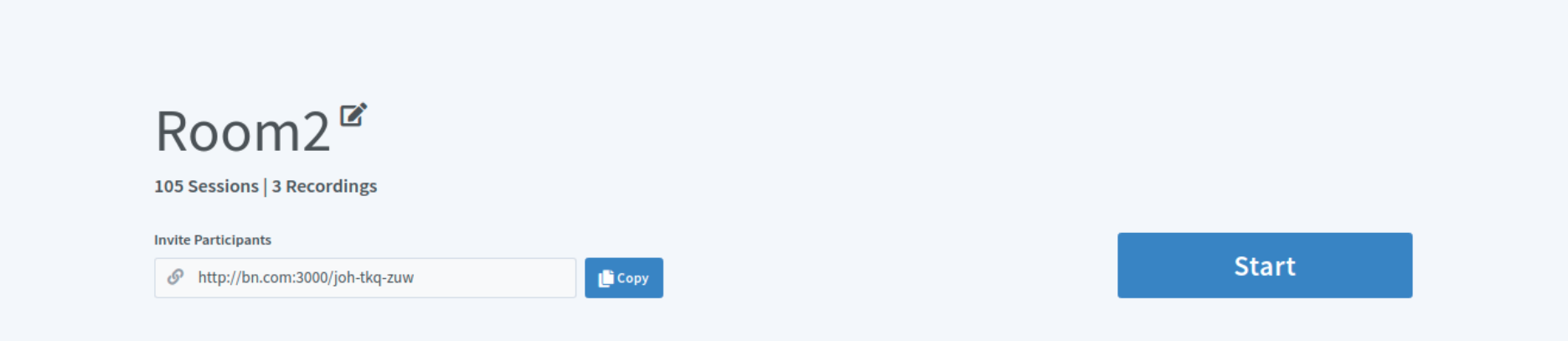
Varat vai nu noklikšķināt uz rediģēt ikonu vai veiciet dubultklikšķi uz galvenes, lai iespējotu rediģēšanas režīms:

Pēc tam nosaukumu var mainīt, noklikšķinot jebkurā vietā vai nospiežot taustiņu Enter.
Izmantojot telpu bloku
Ja skatāties uz telpu bloku, jūs redzēsit 3 elipses, uz kurām varat noklikšķināt, lai skatītu šīs telpas opcijas. Jūs varat noklikšķināt Istabas iestatījumi lai parādītu modālu, kas ļaus jums rediģēt jebkuru no telpas funkcijām.
Pēc tam noklikšķinot Atjaunināt istabu saglabās izmaiņas.
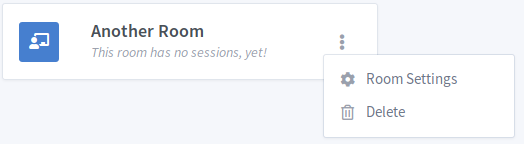

Nolaižamajā izvēlnē Telpas darbības ir iestatījums, kas ļauj lietotājiem koplietot telpas.
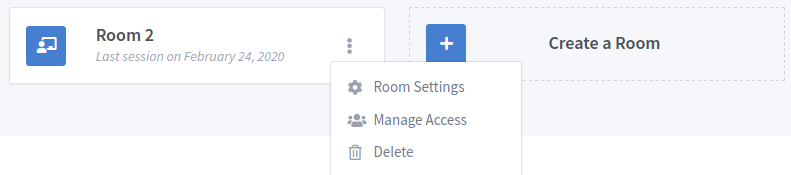
Lai koplietotu istabu ar citu lietotāju, noklikšķiniet uz nolaižamās izvēlnes un meklējiet lietotāju, izmantojot kādu no viņa e-pasts vai viņu uid.
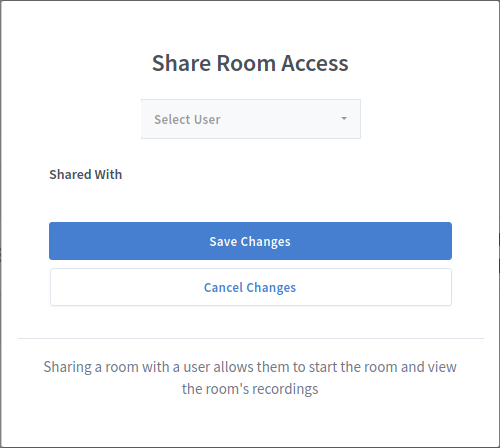
Kad noklikšķināsit uz lietotāja, lai pievienotu, tas tiks pievienots apgabalam Kopīgots ar gaidīšanas stāvoklī. Izmaiņas netiks veiktas, ja vien Saglabāt izmaiņas tiek noklikšķināta poga.
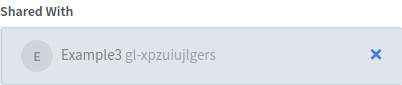
Lietotāji, ar kuriem šī telpa ir koplietota, būs redzami šādā stāvoklī:
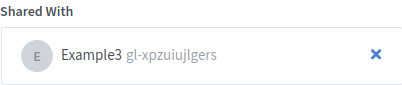
Varat atcelt telpas kopīgošanu ar lietotāju, noklikšķinot uz x ikonu. Atkal, nekādas izmaiņas netiks saglabātas līdz Saglabāt izmaiņas tiek noklikšķināta poga.
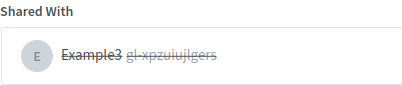
Kad telpa ir koplietota, lietotāji, ar kuriem tā ir koplietota, varēs piekļūt šai telpai savā telpu sarakstā. Viņi varēs skatīt/sākt sapulci un skatīt ierakstus. Ņemiet vērā, ka tikai telpas īpašnieks var rediģēt/dzēst telpu un ierakstus.
Lietotājam, kuram ir koplietota telpa, telpa tagad tiks parādīta viņa telpu sarakstā ar kopīgošanas ikonu un tā lietotāja vārdu, kurš ar viņu kopīgo telpu.
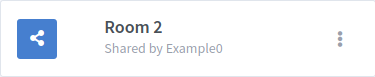
Lietotājam ir arī iespēja noņemt no sava telpu saraksta nevēlamu koplietošanas telpu.
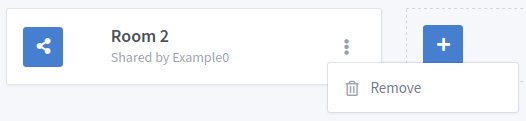
Jūsu telpas lapā visi šīs telpas ieraksti būs norādīti apakšā zem ierakstu apakšvirsraksta. Šajā tabulā ir informācija par ierakstu, kā arī tā ierakstītajiem formātiem. Varat noklikšķināt uz jebkura no šiem formātiem, un ieraksts tiks atvērts jaunā cilnē.

Katram ierakstam ir saistīta ar to redzamība, kuru var mainīt, ierakstu tabulā noklikšķinot uz tā. Pēc noklusējuma tas ir iestatīts uz nerindots.
valsts: ikviens var to apskatīt, ja viņam ir istabas saite.
Nekotēts: to var skatīt tikai tie lietotāji, kuriem ir ierakstīšanas saite.
Izmantojot ierakstu tabulas nolaižamo izvēlni, varat dzēst ierakstu vai nosūtīt ierakstu pa pastu draugam. Ņemiet vērā, ka nerindots ieraksts jānosūta pa e-pastu griba atļaujiet draugam piekļuvi, tādēļ, ja vēlaties, lai ieraksts būtu pilnīgi privāts, nekopīgojiet ieraksta saiti.
Izdzēstie ieraksti ir nav ir atkopjams, tāpēc pārliecinieties, ka dzēšot ierakstu.
Ierakstu pārdēvēšana tieši, izmantojot ieraksta nosaukumu
Lai rediģētu ieraksta nosaukumu tieši, izmantojot nosaukumu, varat virzīt kursoru virs nosaukuma un redzēt rediģēšanas ikonu.
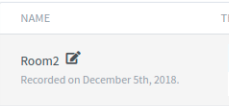
Varat vai nu noklikšķināt uz rediģēt ikonas vai veiciet dubultklikšķi uz nosaukuma, lai iespējotu rediģēšanas režīms:
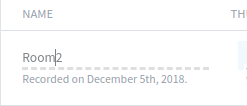
Pēc tam nosaukumu var mainīt, noklikšķinot jebkurā vietā vai nospiežot taustiņu Enter.
Tas ir iespējams šķirot ieraksti pēc tādiem rādītājiem kā Vārds, Lietotāja numurs, un Ieraksta ilgums.
To var izdarīt, noklikšķinot uz tabulas galvenēm (cikliski augošā secībā, dilstošā secībā, un nav īpašas kārtības):
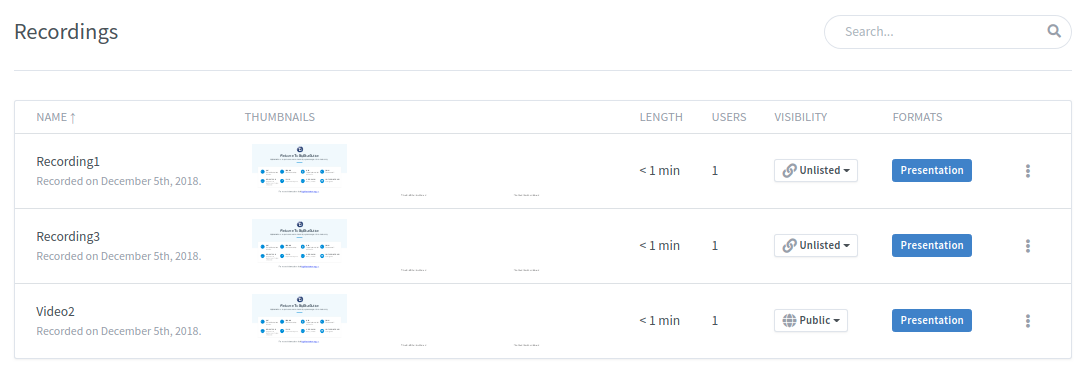
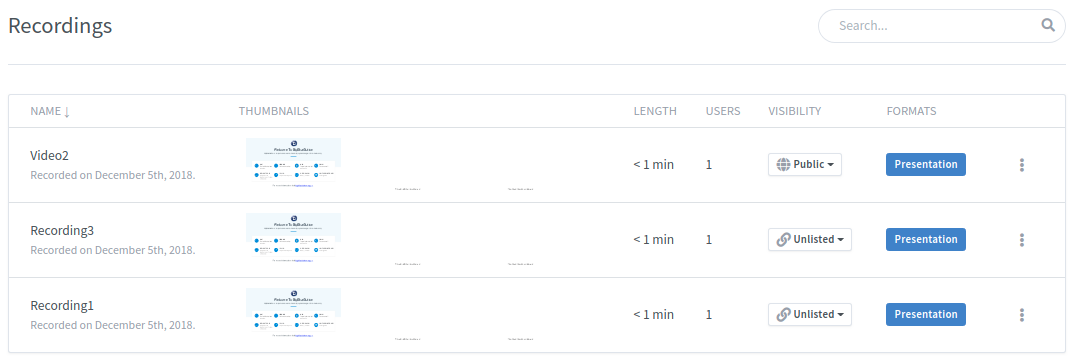
Ir arī dzīvot meklēt kas var atgriezt jebkuru ieraksta nosaukuma daļu:
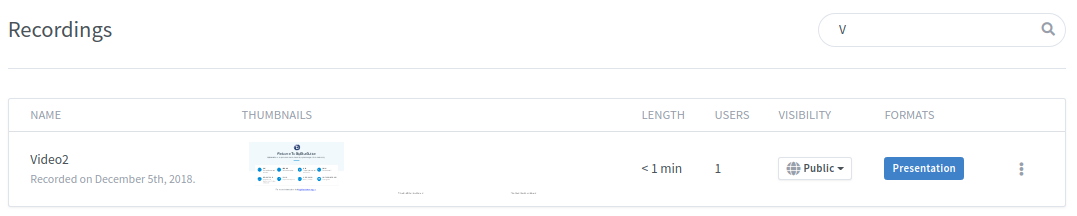
Meklēšana un šķirošana var lietot kopā: